-
电脑教程:电脑耳机没声音怎么办
- 2017-09-19 09:14:26 来源:windows10系统之家 作者:爱win10
由于很多操作系统本身默认的音频属性设置中默认的是"禁用前面板插孔检测" 因此有时候将耳机插在电脑的耳机插孔时,发现耳机里面没有声音,去看看是否禁用了"前面板检测"功能,如果不是再看看其它的,我给大家整理了解决电脑插上耳机没声音的方法。
晚上,当我们使用电脑放视频时,为了让自己一饱耳福的同时不影响其他人,我们会在电脑上接上耳机却发现当电脑插上耳机时,发现电脑没声音。该怎么办呢?小编就来讲讲解决电脑耳机没声音的办法。
电脑耳机没声音怎么办
首先,在开始菜单里找到“控制面板”。
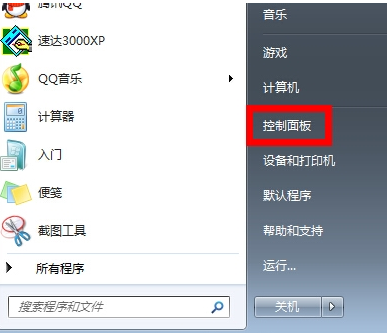
电脑界面1
在“控制面板”界面,找到并点击“硬件和声音”
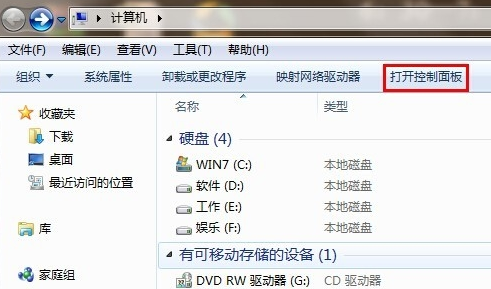
电脑界面2
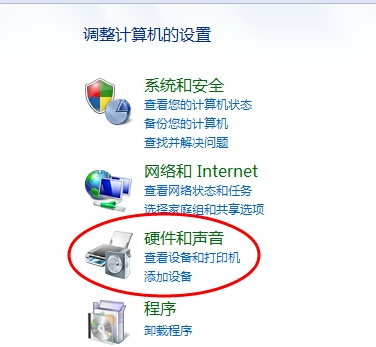
电脑界面3
选择“Realtek高清晰音频管理器”
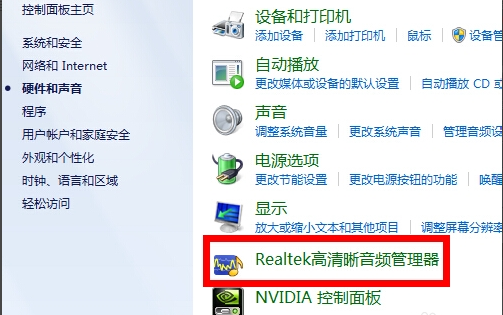
电脑界面4
点击右下角的“插孔设置”按钮
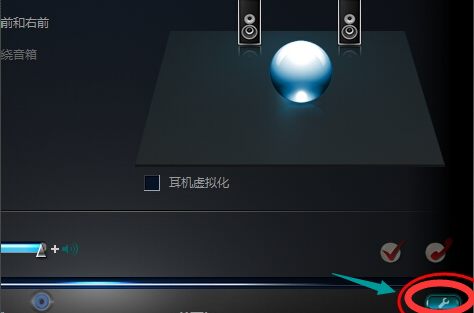
电脑界面5
点击“AC97前面板”,然后点击确定。
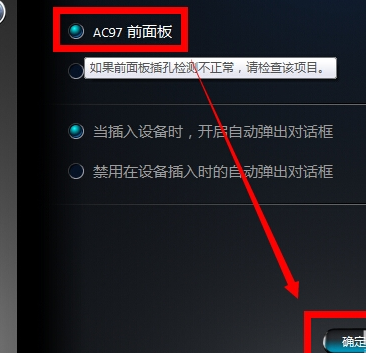
电脑界面6
重新装载音频装置,发现耳机有声音了
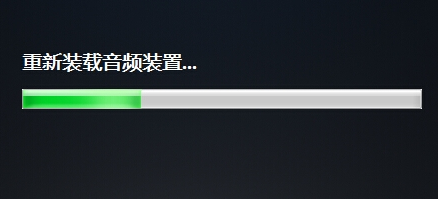
电脑界面7
以上就是电脑耳机没声音怎么办的操作步骤了。
上一篇:windows7 密钥激活安装教程
下一篇:电脑教程:win8系统安装
猜您喜欢
- 系统之家下载win7系统怎么安装呢..2017-06-06
- 各种电脑怎么进入bios的方法集合..2016-10-15
- 宽带连接错误678,小编告诉你宽带连接..2018-02-01
- win8系统出现蓝屏怎么办,小编告诉你解..2017-12-02
- 图文详解电力猫原理是什么..2019-01-18
- Win8系统如何显示快速启动栏图文..2015-05-24
相关推荐
- 电脑截图,小编告诉你电脑截图快捷键是.. 2018-05-05
- win8位系统纯净版64位下载 2016-12-27
- Win8.1开始屏幕磁贴如何布局呢?.. 2016-09-02
- 电脑启动慢,小编告诉你怎么解决电脑启.. 2018-06-29
- 雨林木风windows10系统64位极速装机版.. 2017-02-03
- 最新版本Windows 8.1全新加入多个功能.. 2013-05-28





 系统之家一键重装
系统之家一键重装
 小白重装win10
小白重装win10
 冰龙浏览器(IceDragon) v65.0.2.15中文版
冰龙浏览器(IceDragon) v65.0.2.15中文版 飞信绿色版(飞信去广告绿色版)下载
飞信绿色版(飞信去广告绿色版)下载 傲游浏览器 V2.5.18.1000 官方版
傲游浏览器 V2.5.18.1000 官方版 速玩游戏浏览器 v1.02
速玩游戏浏览器 v1.02 金山卫士v4.6正式版
金山卫士v4.6正式版 华硕台式机32位Ghost Win7 旗舰速装版V201409
华硕台式机32位Ghost Win7 旗舰速装版V201409 百度发帖小助
百度发帖小助 日日听收音机
日日听收音机 5sing电台 桌
5sing电台 桌 系统之家Ghos
系统之家Ghos Advanced Bat
Advanced Bat 深度技术win1
深度技术win1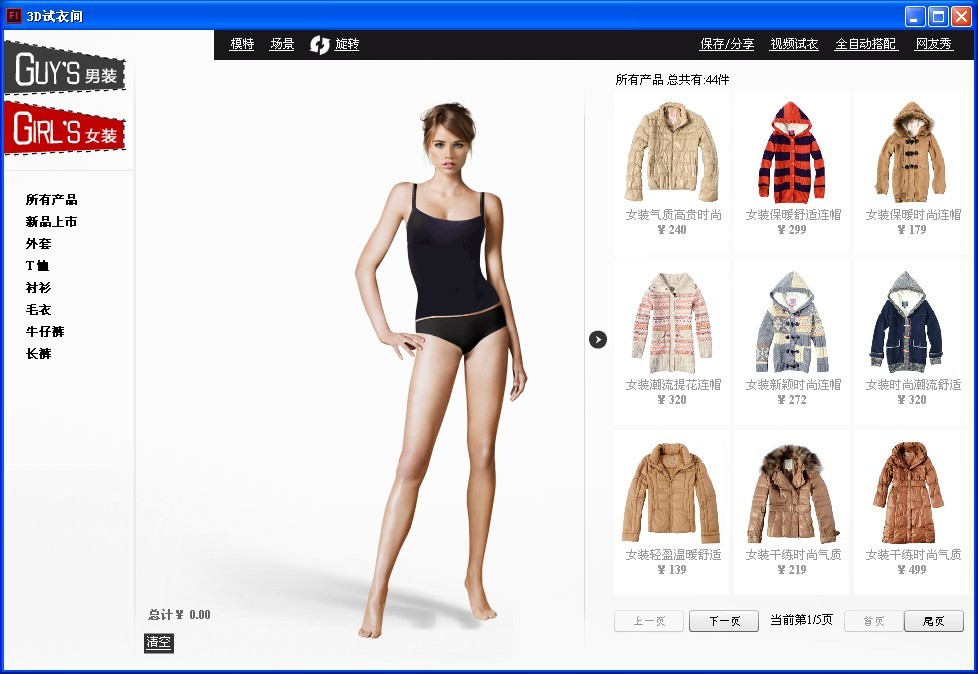 3D场景试衣间
3D场景试衣间 小白系统Ghos
小白系统Ghos Windows 7永
Windows 7永 雨林木风ghos
雨林木风ghos 系统之家Ghos
系统之家Ghos 深度技术ghos
深度技术ghos 粤公网安备 44130202001061号
粤公网安备 44130202001061号